|
9968| 2
|
[入门教程] 掌控板 之 接球游戏 |
|
硬件:掌控板 软件:mpython 写在前面: 这些年,我们接触过很多的板子,Arduino,microbit,掌控。在我看来,这三块板子的迭代中,最大的区别在于显示。 arduino必须外接显示设备,microbit可以显示单个的数字或字幕,已经有很大的进步了。 直到掌控横空出世,128*64 的屏幕,中英文都可以显示,简直是巨大的进步。 理论上说,一块屏幕,可以玩出一个系列,可以设计出一套完整的课程。 今天,就先抛转引玉,做一个小案例。 效果如下: 开机画面:  游戏过程:  游戏结束画面: 程序思路如下: 1.在屏幕底部画出一个实心的矩形 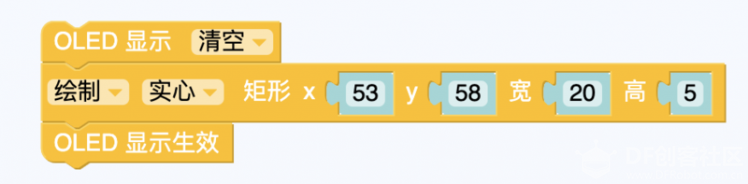 注意,通常,矩形的x值53是通过63-10得到的。矩形的y值58是通过63-5得到的。 2.使用P与N两个按键实现坐标控制。在此,我们新建了1个变量jxx。矩形的y轴坐标是永远固定的,不用去管它。为了是矩形不会跑出两侧,每次按下时,都要进行一次位置判断。 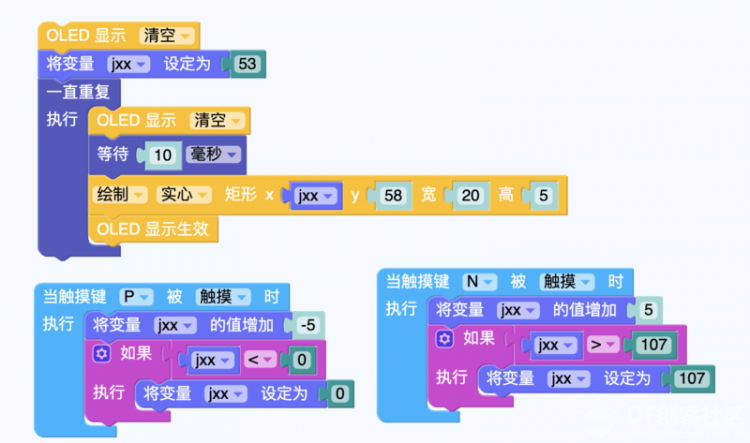 3.第三步,画一个圆,能够实现从上方随机位置垂直下落。因此,我们只需要确定圆的圆心x坐标位置,因为圆心的y坐标是肯定从最高点5开始的。同样的,如果圆球的y坐标落到底部,应马上复原。才会有圆球依次随机下落的视觉效果。 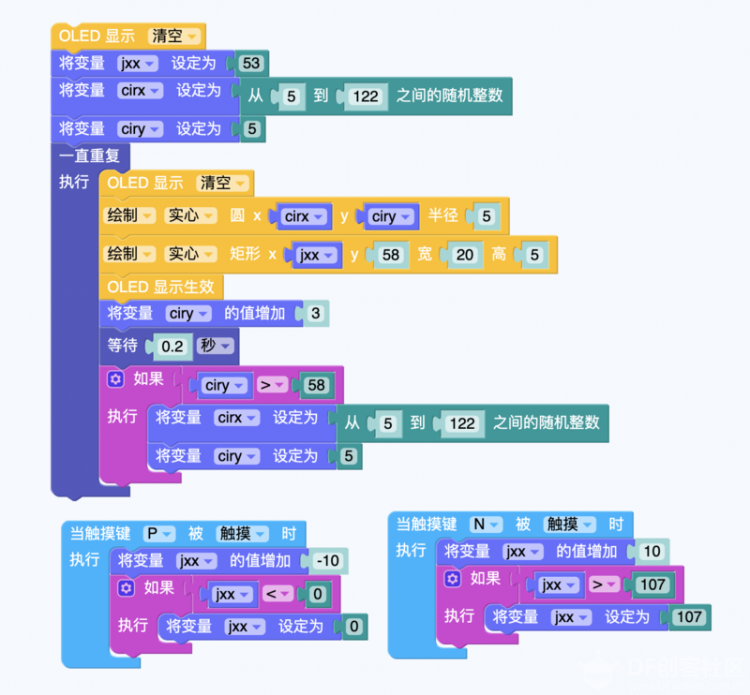 第四步:判断矩形与圆形是否接触,也就是有没有接住。为了让效果更好,可以加入一点提示音。 判断的原理,首先是确定圆形的y坐标是否到最下方,如果是的,再判断圆的x坐标与矩形的x坐标是否靠近。(通过相减后的绝对值判断,相减后的取值应该为25,图中是20) 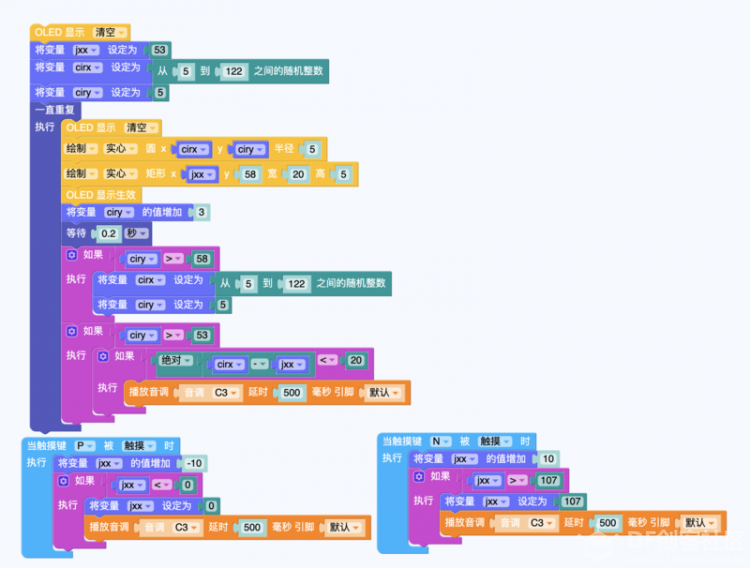 第五步:最后,我们再加上开机画面,介绍画面,以及分数计算和判断,至此,一个非常简单的游戏就形成闭环了。 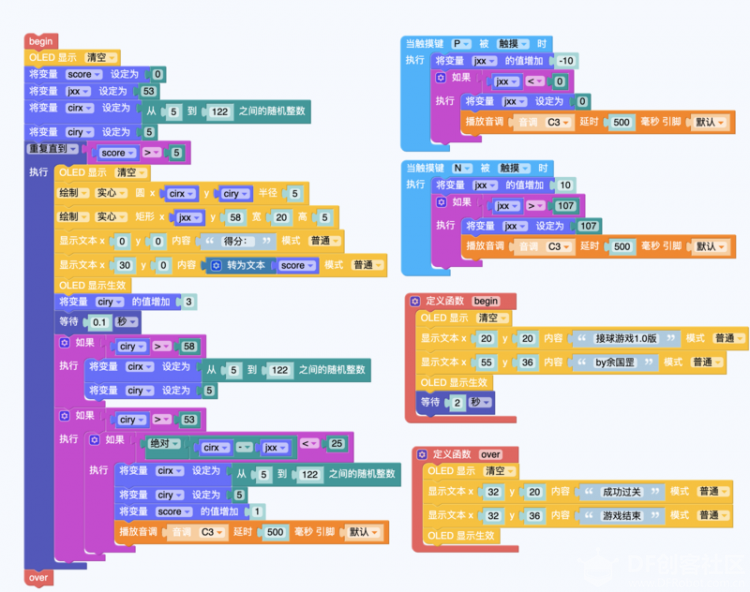 下一步展望: 前面说,一个屏幕就可以玩很久,我坚信这一点。 比如,我的学生就在倒腾左手互搏乒乓球:  游戏多了,还可以引导学生设计菜单,让我们一起把屏幕玩出花来吧! 本文完。 |
 沪公网安备31011502402448
沪公网安备31011502402448© 2013-2026 Comsenz Inc. Powered by Discuz! X3.4 Licensed